Hur man installerar Apple Mobile Device Support på Windows 10
iTunes är mer än en app om du är en iPhone-användare. De flesta av problemen som orsakas när du ansluter en iPhone till datorn löses av iTunes. Det hjälper dig att organisera och njuta av musik, filmer och TV-program. I vissa fall kan det stöta på problem. I den här artikeln guidar vi dig genom processen för nedladdning av Apples(Apple) drivrutiner för mobila enheter för att åtgärda saknat Apple -stöd för mobila enheter i Windows 10 .

Hur man installerar Apple Mobile Device Support på Windows 10(How to Install Apple Mobile Device Support on Windows 10)
Apple Mobile Device Support kan användas för att kommunicera(used to communicate) med vilken iPhone, iPad eller iPod som helst som är ansluten till din PC. Det är en av mjukvarukomponenterna i iTunes. Apple Mobile Device Support upptäcker din enhet automatiskt när den är ansluten till en PC. Du kan behöva ladda ner Apple Mobile Device Support för att synkronisera och säkerhetskopiera Apple -enheter, medan iTunes inte krävs. Följ(Follow) någon av metoderna nedan för att ladda ner Apples(Apple) mobila enhetsdrivrutin i Windows 10 .
Metod 1: Ladda ner från Microsoft Store(Method 1: Download from Microsoft Store)
Du kan ladda ner iTunes från Microsoft Store . Ibland kanske iTunes inte känner igen när din iPhone är ansluten till en PC. Om du har laddat ner iTunes från Microsoft Store , följ sedan de givna stegen för nedladdning av Apples (Apple)drivrutiner(device driver) för mobila enheter på Windows 10:
1. Tryck på Windows-tangenten(Windows key) , skriv enhetshanteraren(device manager) och klicka på Öppna(Open) .

2. Rulla ned till Universal Serial Bus Controllers . Klicka på den för att expandera.

3. Högerklicka på Apple Mobile Device USB Driver och välj Uppdatera drivrutin(Update driver) .
Obs:(Note:) Den här drivrutinen kan också hittas under avsnittet Bildenheter, Bärbara enheter(Imaging Devices, Portable Devices) eller Andra enheter( Other Devices) .

4. Välj Bläddra på min dator efter drivrutinsprogramvara(Browse my computer for driver software) .
5. Navigera till platsen där supporten för mobila enheter(Mobile Device Support) är installerad. Det är vanligtvis beläget i:
C:\Program Files (x86)\Common Files\Apple\Mobile Device Support\Drivers
6. Välj alternativet Låt mig välja från en lista över drivrutiner på min dator(Let me pick from a list of device drivers on my computer) .
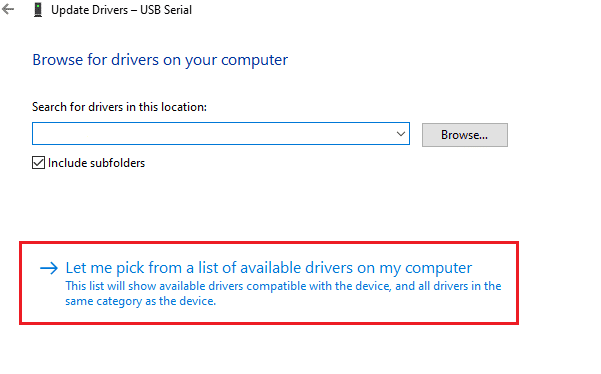
7. Välj Apple Mobile Device USB Driver .
8. Klicka på Nästa(Next) och vänta tills installationen är klar och klicka på (Click) Stäng(Close ) när processen är klar.
Läs också: (Also Read:) Hur man överför spellista från iPhone till iTunes(How to Transfer Playlist from iPhone to iTunes)
Metod 2: Ladda ner från Apples webbplats(Method 2: Download from Apple Website)
Följ stegen nedan för att ladda ner iTunes från den officiella webbplatsen för Apples(Apple) mobilenhetsstöd Windows 10:
1. Ladda ner iTunes från Apples officiella webbplats(official Apple website) .

2. Öppna den nedladdade filen med 7-zip .
3. Välj nu AppleApplicationSupport.msi(AppleApplicationSupport.msi) och AppleMobileDeviceSupport64.msi och extrahera dem.
4. Kör båda programmen och vänta tills installationen(installation ) är klar.
Obs:(Note:) Om du inte kan hitta iTunes(unable to find iTunes) efter att du har installerat det från Apples(Apple) webbplats:
1. Koppla bort och återanslut din enhet(reconnect your device) .
2. Tryck på Windows + R tangenterna(keys) samtidigt för att starta dialogrutan Kör .(Run )
3. Skriv %ProgramFiles%Common FilesAppleMobile Device SupportDrivers och tryck på OK som visas.

4. Installera filen usbaapl64.inf eller usbaapl.inf .
5. Koppla bort enheten och starta om datorn(restart your PC) .
Läs också: (Also Read: )Hur man överför musik från CD till iPhone(How to Transfer Music from CD to iPhone)
Metod 3: Ladda ner utan iTunes(Method 3: Download Without iTunes)
Du kan också skaffa Apples mobilenhetsdrivrutin utan(device driver) att använda iTunes. Med den här metoden kommer Windows 10 automatiskt att upptäcka och installera de anslutna enheterna.
Obs:(Note:) Se till att du har en autentisk eller Apple-godkänd datakabel(Apple-approved data cable) och att din dator är ansluten till Internet .
1. Anslut din iPhone till en dator med en datakabel. Vänta(Wait) tills du får ett meddelande med meddelandet Enheten är redo att användas( Device is ready to use) .
2. Tryck sedan på Windows-tangenten(Windows key) , skriv Appar och funktioner(Apps and Features) och klicka på Öppna(Open) .

4. Bläddra(Scroll) igenom listan så hittar du Apple Mobile Device Support listad där.
Läs också: (Also Read:) Fix iTunes fortsätter att öppnas av sig själv(Fix iTunes Keeps Opening By Itself)
Proffstips: Hur man åtgärdar Apple Mobile Device Support Windows 10 är inte igenkänd
(Pro Tip: How to Fix Apple Mobile Device Support Windows 10 is Not Recognized Error
)
Om Apples(Apple) mobila enhetsstöd inte känns igen även efter att du har följt ovanstående metoder, följ stegen nedan för att köra tjänsten.
1. Tryck på Windows + R keys samtidigt för att öppna dialogrutan Kör .(Run )
2. Skriv services.msc och tryck på Enter(Enter key) .

3. Rulla ned och dubbelklicka på Apple Mobile Device Service .
4. Välj Automatisk(Automatic ) i rullgardinsmenyn Starttyp enligt bilden nedan .( Startup type)

5. Klicka på Verkställ(Apply) och sedan på OK(OK) .
Vanliga frågor (FAQs)(Frequently Asked Questions (FAQs))
Q1. Finns det något tredjepartsverktyg för att ladda ner och fixa Apple Mobile Device Driver?(Q1. Is there any third-party tool to download and fix Apple Mobile Device Driver?)
Ans. Du kan prova verktyget iMyFone TunesFix(iMyFone TunesFix)(iMyFone TunesFix) . Ett fåtal användare säger att det här verktyget gör arbetet lättare med ett enda klick.
Q2. Hur avinstallerar jag iTunes i Windows 10?(Q2. How to uninstall iTunes in Windows 10?)
Ans. Hitta iTunes från listan över installerade appar enligt metod 3(Method 3) . Högerklicka på iTunes och klicka sedan på Avinstallera(Uninstall) för att ta bort det från Windows 10.

Q3. Kommer musikfiler att tas bort om du tar bort iTunes från Windows 10?(Q3. Will removing iTunes from Windows 10 delete music files?)
Ans. Nej(No) , om du avinstallerar eller tar bort iTunes från Windows 10 raderas inte musikfiler. Du kan ta bort den skrymmande programvaran och fortfarande behålla filer på din dator.
Rekommenderad:(Recommended:)
- Hur man castar iPhone till Firestick(How to Cast iPhone to Firestick)
- Åtgärda App Store som saknas på iPhone(Fix App Store Missing on iPhone)
- Fixa datorn som inte känner igen iPhone(Fix Computer Not Recognizing iPhone)
- Hur man tar bort en enhet från Apple-ID(How to Remove a Device from Apple ID)
Vi hoppas att den här guiden hjälpte dig att ladda ner och installera Apple-support för mobila enheter på Windows 10(Apple mobile device support on Windows 10) . Låt oss veta vilken av metoderna som nämns ovan som hjälpte dig bäst. Lämna dina frågor och förslag i kommentarsektionen nedan, om några.
Related posts
USB-enhet fungerar inte i Windows 10 [LÖST]
Åtgärda felet Device Not Migrated i Windows 10
Hur man säkerhetskopierar och återställer enhetsdrivrutiner i Windows 10
Fixa Cast till enhet som inte fungerar i Windows 10
Åtgärda I/O-enhetsfel i Windows 10
Hur man inaktiverar Sticky Corners i Windows 10
Hur man ändrar skärmens ljusstyrka i Windows 10
Varför måste du inaktivera snabbstart i Windows 10?
Hur man avinstallerar McAfee helt från Windows 10
Hur man ställer in nätverksfildelning på Windows 10
Fix Det går inte att ta bort tillfälliga filer i Windows 10
Se enkelt Chrome-aktivitet på Windows 10 tidslinje
Aktivera eller inaktivera Cortana på Windows 10 låsskärm
Fix Task Host Window förhindrar avstängning i Windows 10
Åtgärda USB-enhetsbeskrivningsfel i Windows 10
Dölj objekt från kontrollpanelen i Windows 10
Hur man tar bort en volym eller enhetspartition i Windows 10
Fixa okänd USB-enhet i Windows 10 (Device Descriptor Request misslyckades)
Åtgärda En enhet som är ansluten till systemet inte fungerar
3 sätt att öka dedikerad VRAM i Windows 10
